سواءً كنتَ طالبًا تطمح لزيادة كفاءة تعلمك، أو محترفًا يريد رفع إنتاجيتك، أو أي شخص بحاجة إلى مساعد صوتي للقراءة، سيأخذك هذا الدليل خطوة بخطوة عبر كل ما تحتاج معرفته حول تطبيق Speechify على أندرويد. من الإعداد والتصفح إلى الميزات المتقدمة وخيارات التخصيص، اكتشف كيف يمكن لـ Speechify أن يحسّن تجربة القراءة لديك، ليجعل المحتوى أيسر وصولًا وأكثر متعة على جهاز أندرويد لديك.
طريقة الوصول إلى تطبيق Speechify على أندرويد
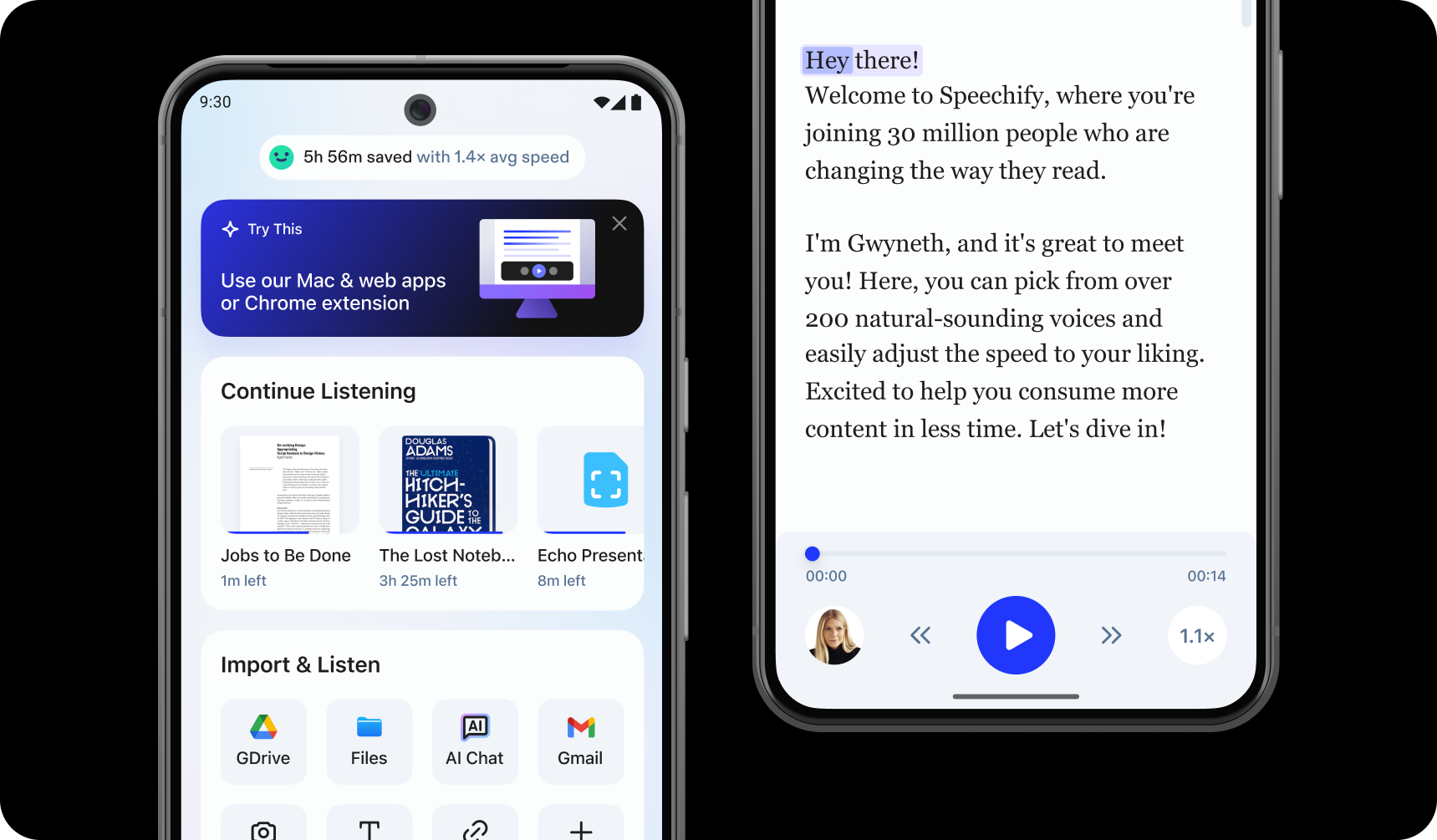
لبدء استخدام تطبيق Speechify على أندرويد، ثبّته باتباع الخطوات التالية:
- نزّل تطبيق Speechify لأندرويد عبر متجر Google Play.
- أنشئ حسابًا.
كيفية إدخال النص في تطبيق Speechify على أندرويد
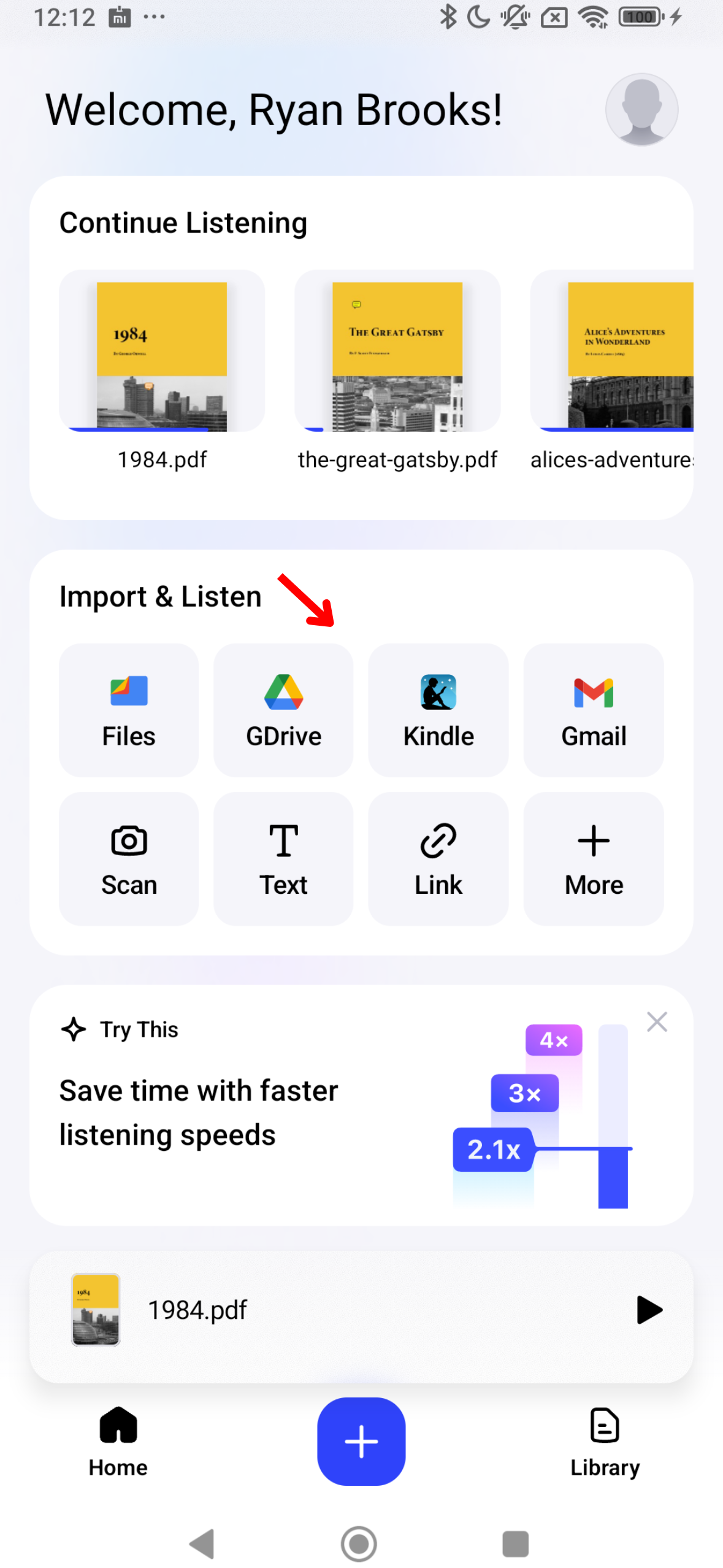
لـ تحويل نصك إلى كلام، ستحتاج إلى إدخال محتواك أو استيراده إلى Speechify. إليك الطريقة:
- افتح تطبيق Speechify على أندرويد.
- من الشاشة الرئيسية، ارفع أو استورد المحتوى الذي تريد سماعه. يمكنك إما:
- استيراد ملفات من جهاز أندرويد الخاص بك.
- اربط Google Drive أو Dropbox أو OneDrive أو Canvas.
- اكتب أو الصق نصًا. لاستخدام هذه الميزة، ببساطة اضغط على “Add Text”، أضف عنوانًا، الصق النص، ثم انقر “Add Text”.
- الصق رابط ويب لاستيراد أي صفحة ويب تلقائيًا إلى Speechify. اختر “Paste a Web Link”، أدخل الرابط، واضغط “Submit”.
- امسح النص ضوئيًا باختيار Scan والتقاط صورة لكتاب أو ورقة عمل أو غير ذلك.
طريقة المسح الضوئي في تطبيق Speechify على أندرويد
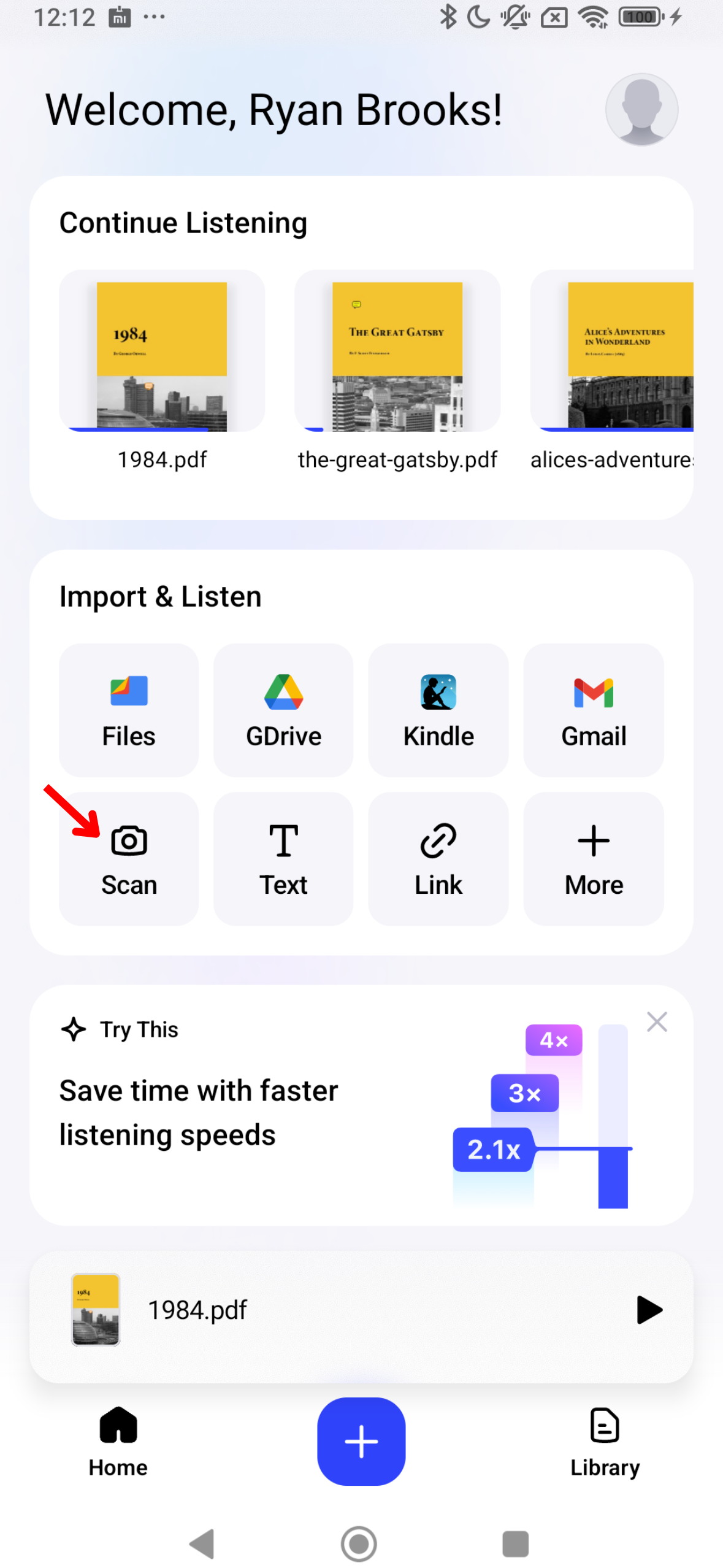
إذا رغبت في أن يقرأ Speechify نصًا مطبوعًا بصوت عالٍ، مثل الكتب الدراسية، أو أوراق العمل، أو الملاحظات المكتوبة بخط اليد، يمكن أن تساعدك ميزة المسح الضوئي OCR. إليك دليلًا سريعًا للمسح:
- اضغط زر Scan من الشاشة الرئيسية.
- التقط صورة لكتاب أو ملاحظات مكتوبة يدويًا أو أي شيء تود مسحه ضوئيًا.
- وبات بإمكانك الآن جعل Speechify يقرأ النص بصوت عالٍ.
طريقة تغيير الصوت في تطبيق Speechify على أندرويد
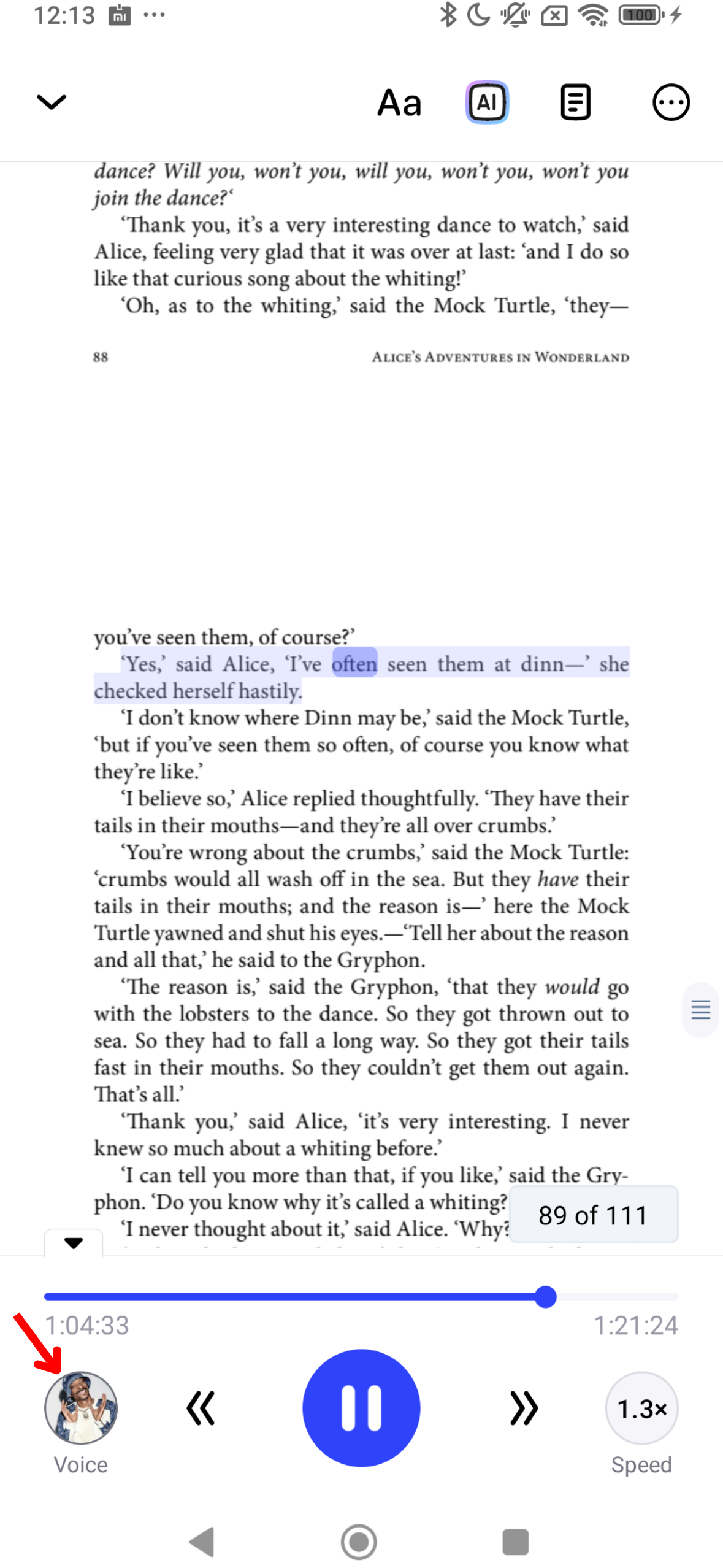
ارتقِ بتجربة الاستماع لديك عبر تخصيص الصوت كما تحب. اتبع هذه الخطوات لإجراء ذلك:
- انقر أيقونة الصوت في أسفل اليسار.
- اختر واحدًا من أكثر من 200 صوت ذكي يحاكي الصوت البشري، بما في ذلك أصوات مشاهير مثل Snoop Dogg وGwyneth Paltrow.
طريقة تغيير اللغة في تطبيق Speechify على أندرويد
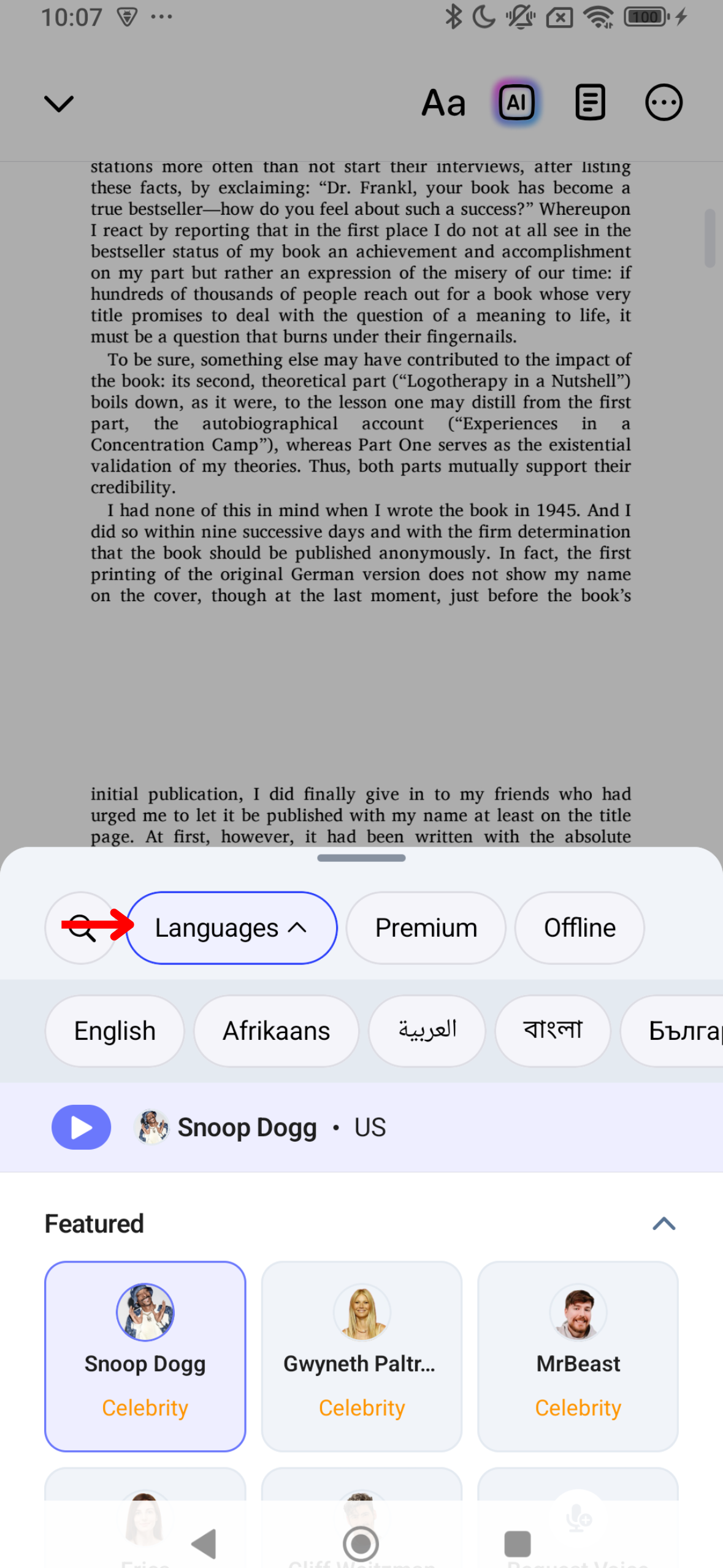
يدعم Speechify أكثر من 60 لغة. إليك كيفية التبديل بين اللغات المختلفة:
- اضغط على أيقونة الصوت في أسفل يسار الشاشة.
- اضغط على “All Voices”.
- اختر من بين أكثر من 60 لغة.
كيفية تغيير سرعة القراءة في تطبيق Speechify لنظام Android
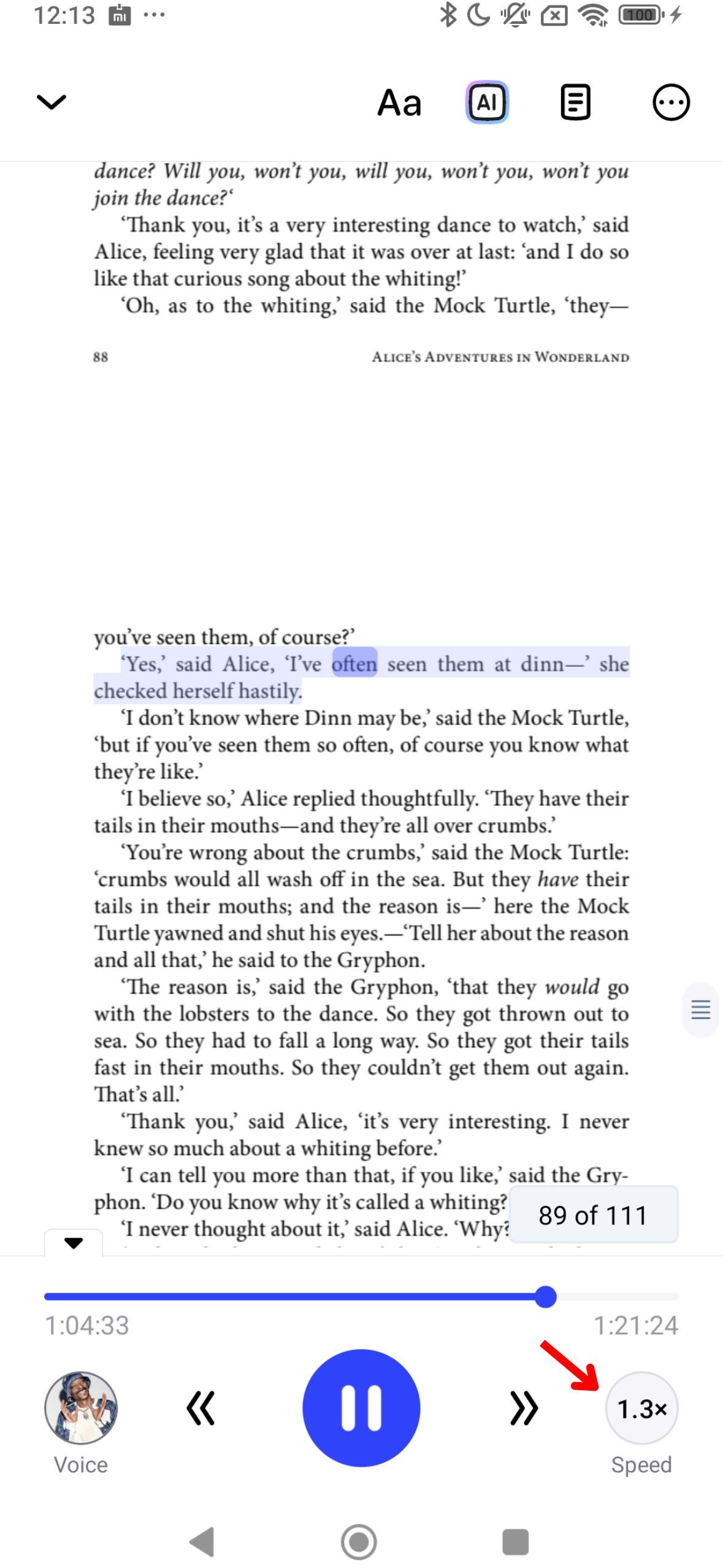
يتيح لك ضبط سرعة القراءة في Speechify مواءمة نطق النص مع وتيرتك في الاستماع ومستوى فهمك. اتبع هذه الخطوات لتغييرها:
- اضغط على أيقونة 1x في أسفل يمين الشاشة.
- اضبط سرعة القراءة. يمكنك اختيار أي سرعة بين .5x (100 كلمة في الدقيقة) و4.5x (900 كلمة في الدقيقة).
كيفية استخدام الاستماع دون اتصال في تطبيق Speechify لنظام Android
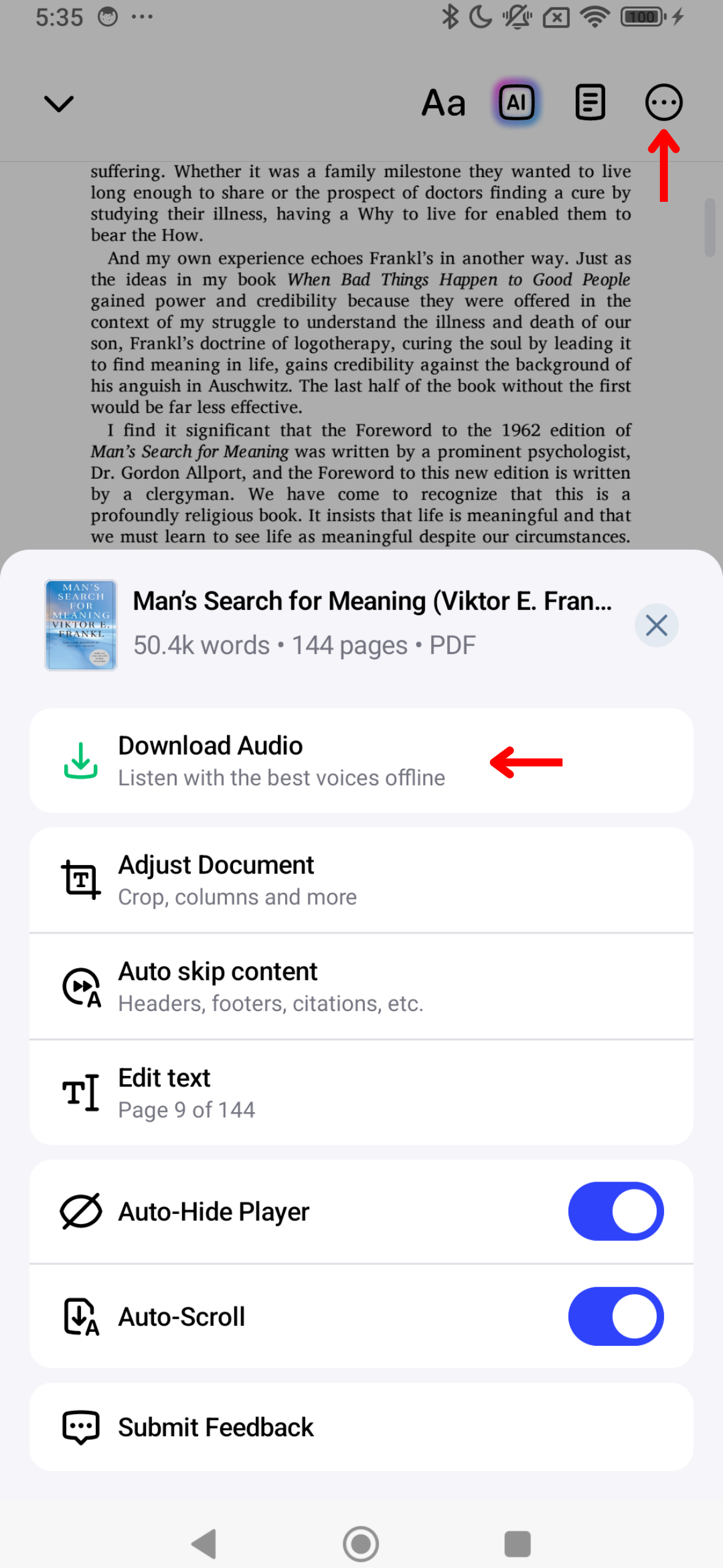
يمكنك الاستماع إلى Speechify في أي مكان وفي أي وقت دون الحاجة إلى اتصال واي فاي باستخدام وضع الاستماع دون اتصال. فعِّل وضع عدم الاتصال باتباع الخطوات التالية:
- اضغط على الثلاث نقاط في الزاوية اليمنى العليا.
- اختر لغة.
- حدِّد صوت ذكاء اصطناعي.
- اضغط على “Continue”.
- حمِّل بصيغة MP3 للاستماع دون اتصال.
كيفية استخدام الملخصات بالذكاء الاصطناعي في تطبيق Speechify لنظام Android
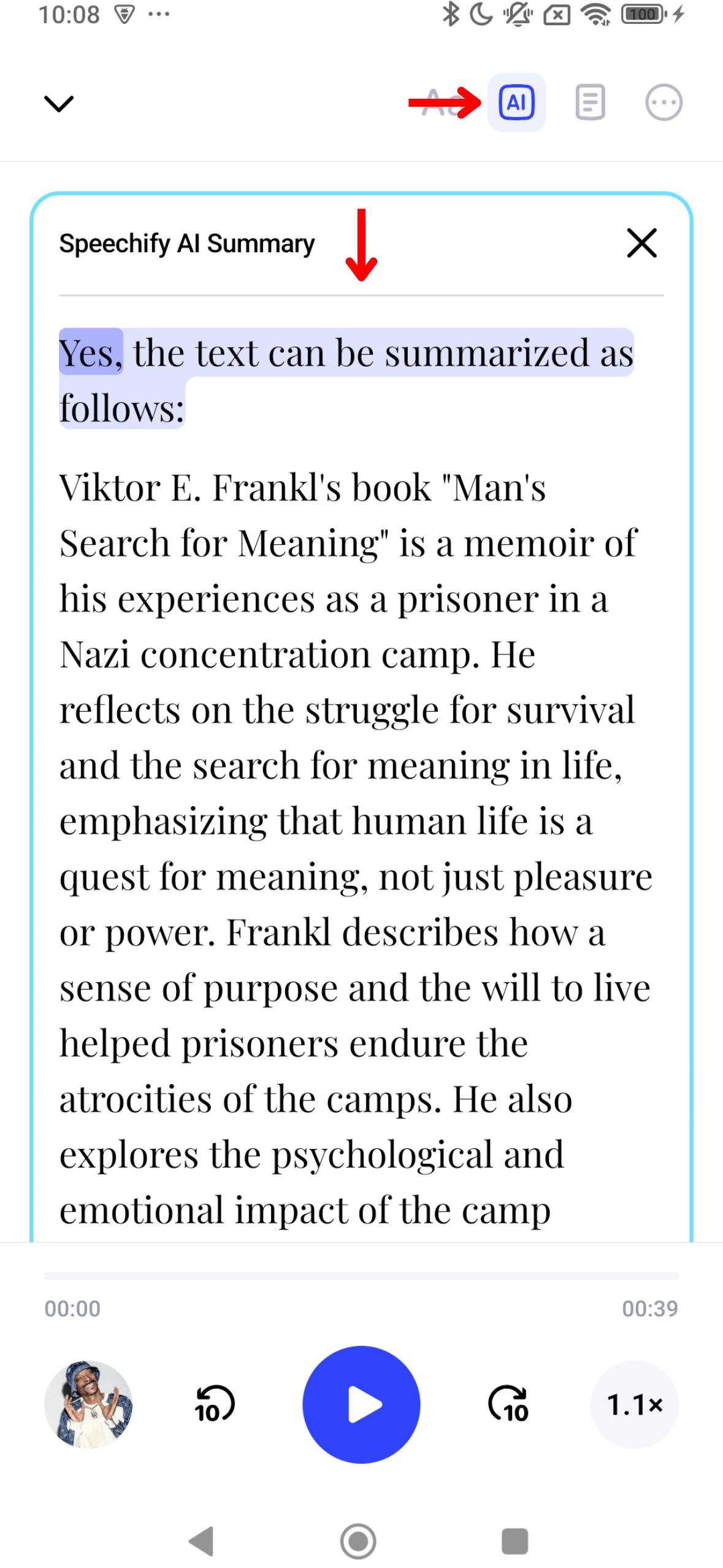
يمكن أن تساعدك الملخصات بالذكاء الاصطناعي في Speechify على توفير الوقت من خلال تلخيص المستندات الطويلة إلى نقاط وعناوين رئيسية. استخدم هذا الدليل لتمكين الملخصات بالذكاء الاصطناعي:
- اضغط على أيقونة الذكاء الاصطناعي في شريط الأدوات العلوي جهة اليمين.
- واطّلع على الملخص التلقائي المُولَّد لمحتواك.
كيفية تفعيل الوضع الداكن في تطبيق Speechify لنظام Android
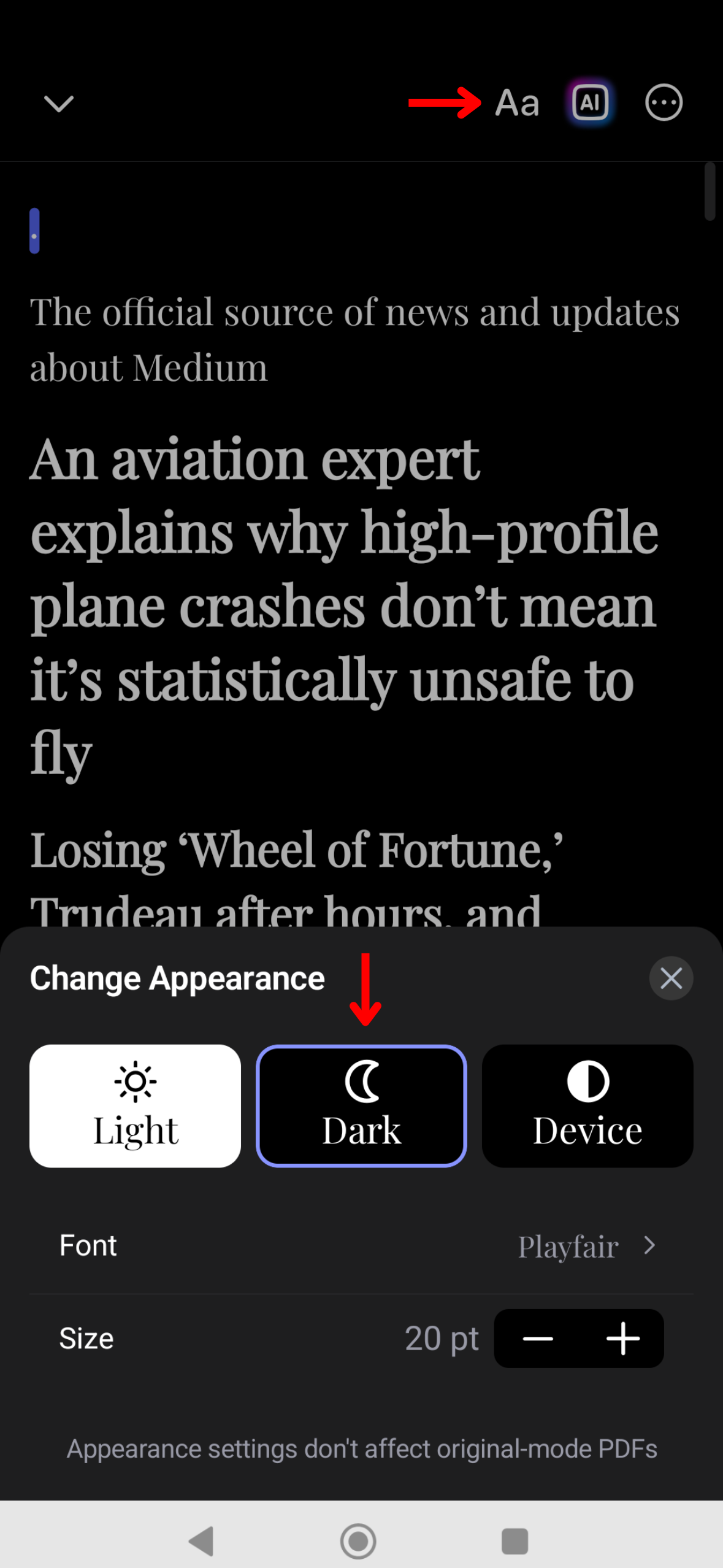
الوضع الداكن في Speechify يقلّل إجهاد العين في ظروف الإضاءة المنخفضة ويُسهِّل استخدام التطبيق ليلاً. بدِّل إلى الوضع الداكن باتباع الخطوات التالية:
- اضغط على Aa في شريط الأدوات العلوي جهة اليمين.
- اضغط “Dark”.
كيفية تغيير المظهر في تطبيق Speechify لنظام Android
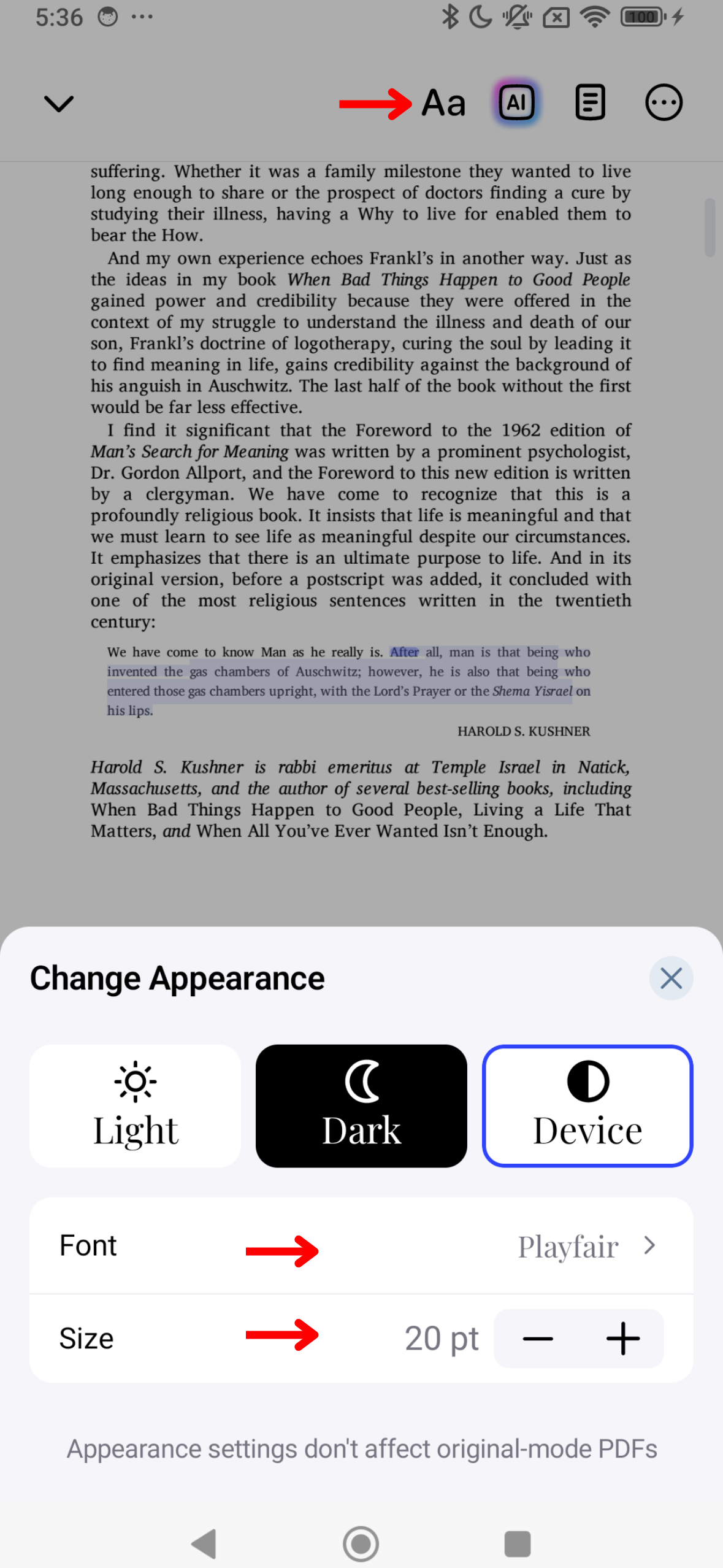
خصِّص مظهر Speechify ليوافق أسلوبك عبر تعديل واجهة التطبيق. إليك كيفية تغيير السمة وحجم الخط ونظام الألوان لتحسين تجربة القراءة:
- اضغط على Aa في شريط الأدوات العلوي جهة اليمين.
- غيِّر حجم الخط بتعديل الرقم الأوسط بين حرفي A.
- اختر Basic أو Warm أو Paper لتغيير الخلفية.
- غيِّر نوع الخط من خيار “Font”.
- فعِّل خيار الخط العريض.
كيفية تخطي المحتوى في تطبيق Speechify لنظام Android
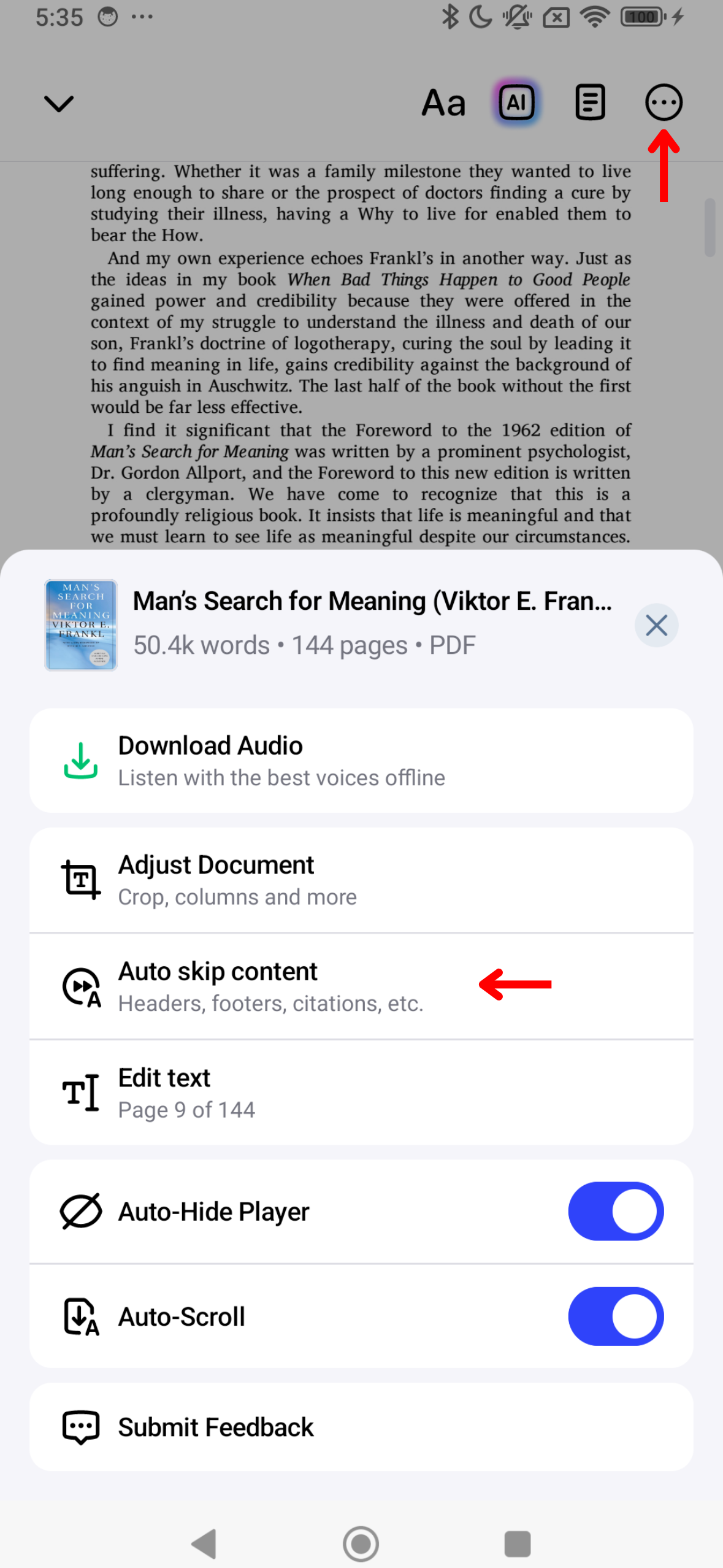
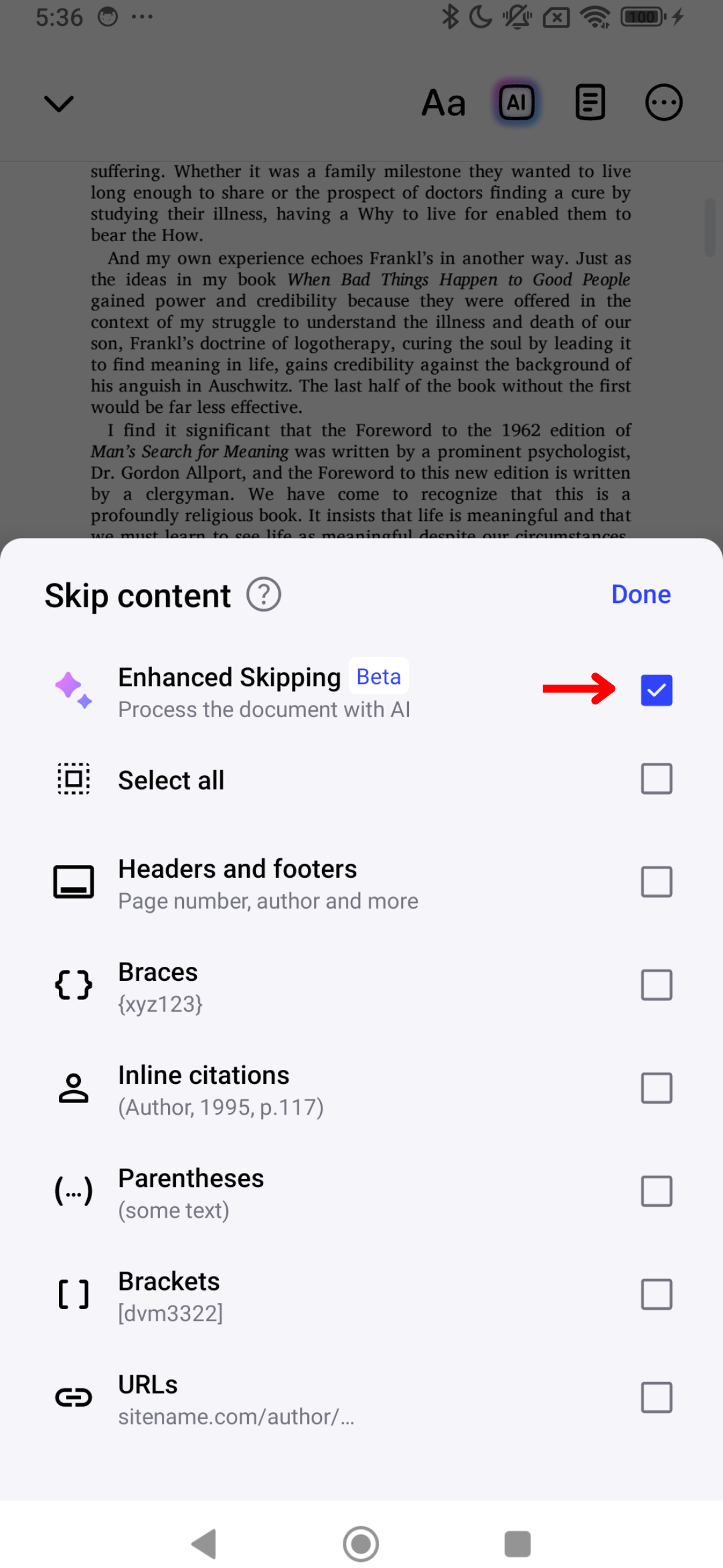
يساعد تخطي العناصر غير المهمة مثل الرؤوس والتذييلات في Speechify على تجربة استماع أنقى. اتبع هذه الخطوات لضبط ميزة تخطي المحتوى:
- اضغط على الثلاث نقاط في الزاوية اليمنى العليا من الشاشة.
- فعِّل “Enhanced Skipping” لتخطي المحتوى الإضافي تلقائياً، أو فعِّل/عطِّل الخيارات التالية لتخصيص تجربة التخطي لديك:
- رؤوس الصفحات
- تذييلات الصفحات
- حواشي سفلية
- أقواس معقوفة
- اقتباسات
- أقواس مستديرة
- أقواس مربعة
- روابط عناوين URL
كيفية استخدام التمرير التلقائي في تطبيق Speechify على نظام Android

فعِّل التمرير التلقائي لتحصل على تجربة استماع دون استخدام اليدين. ولضمان متابعة قراءة الصفحات بصوتٍ عالٍ تلقائيًا:
- اضغط على أيقونة النقاط الثلاث في الزاوية العلوية اليمنى.
- فعِّل "التمرير التلقائي".



